當前位置:首頁 > 幫助中心 > 2023新買筆記本要重裝系統嗎 新筆記本裝系統步驟【圖示】
2023新買筆記本要重裝系統嗎 新筆記本裝系統步驟【圖示】
2023新買筆記本要重裝系統嗎?那就得看你的需求了,按照正常規律,2023年的部分新電腦已經開始預裝win11系統,要是你不習慣使用這個版本的系統,就可以選擇重新安裝你想要的,比如說win10系統之類的。要是你有需要,下面可以一起來看看新筆記本裝系統步驟圖示,應該可以幫到你。

一、系統u盤重裝所需工具
系統版本: Windows 10專業版
二、系統u盤重裝前期準備
1、U盤啟動盤需要根據電腦的實際情況,來選擇對應的啟動模式,不然是無法讓電腦從u盤啟動的。其中,新電腦建議USB—HDD模式,而較舊的電腦建議USB—ZIP模式。
2、除了啟動模式之外,u盤啟動盤還需要注意對應的分區格式。不同的電腦所使用格式,可能會有所差別。而目前大多數電腦,都可以默認選擇NTFS格式,基本都吻合。
3、之前,有很多朋友在下載系統鏡像的時候,都不知道應該去哪里下載。這里,小編推薦去“msdn我告訴你”網站去下載,從win7到win10一應俱全,點擊左側“操作系統”展開,你就可以在右側進行下載了。
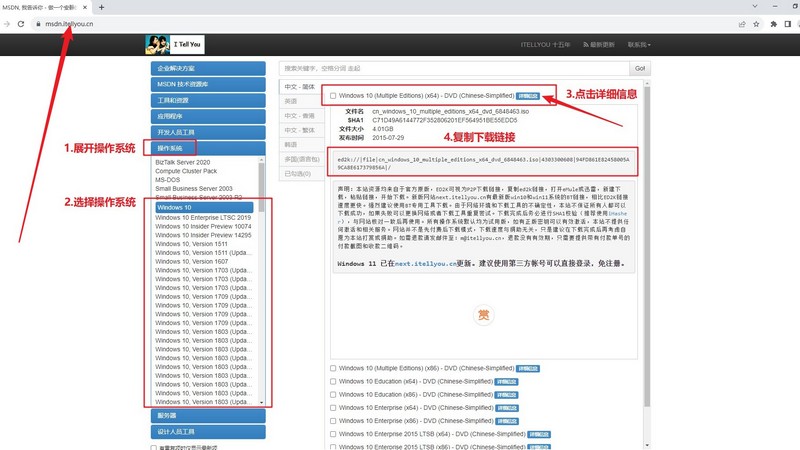
三、系統u盤重裝操作步驟
首先,制作大白菜u盤
1、大白菜u盤啟動盤工具有不同的版本,根據需要下載并解壓,打開軟件備用。
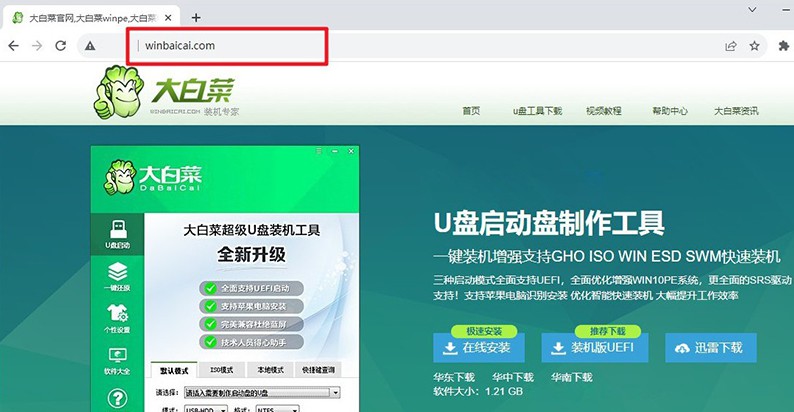
2、將u盤接入電腦后,軟件會自動識別,識別成功后,默認設置并點擊進行制作即可。
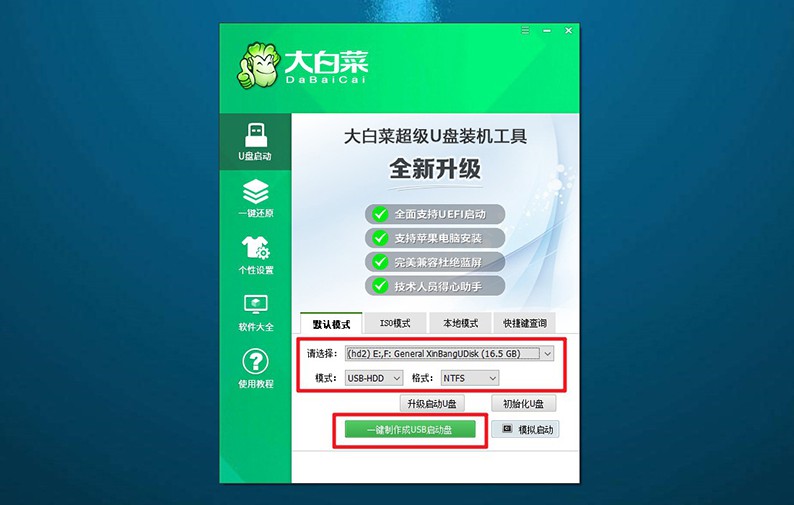
3、注意:制作u盤啟動盤,會格式化u盤,如果你的u盤是有數據的,記得先備份好。
然后,啟動大白菜u盤
1、大白菜u盤啟動電腦,需要通過u盤啟動快捷鍵操作,大家可以通過下圖表格進行查詢。
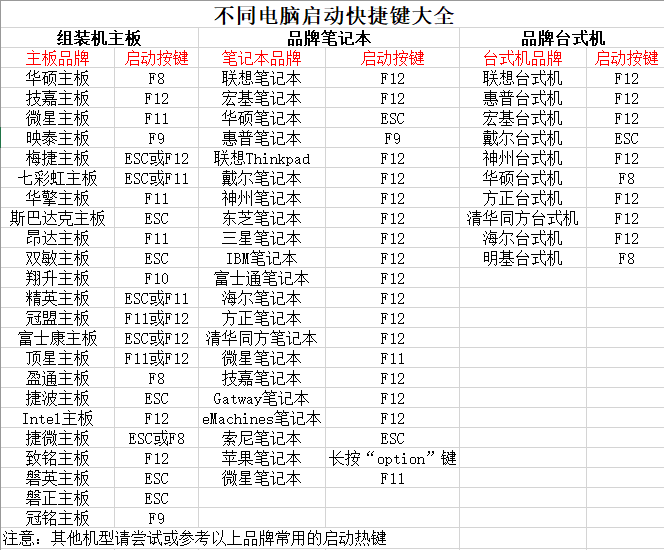
2、知道對應的U盤啟動快捷鍵后,就可以設置電腦進入優先啟動項設置界面后,選中U盤回車操作即可。
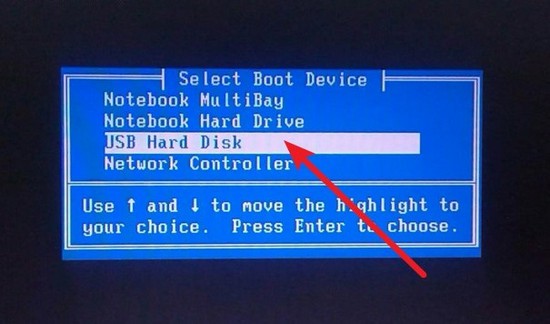
3、在大白菜主菜單界面,我們需要選中【1】Win10X64PE選項,按下回車進入桌面。
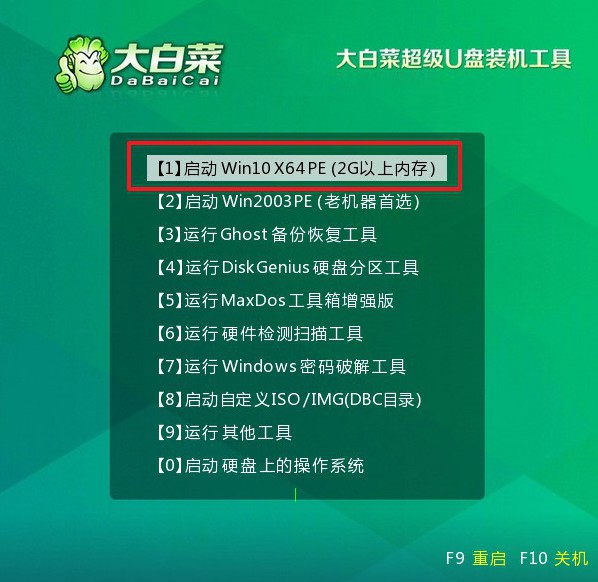
最后,重裝大白菜u盤
1、在桌面中,找到并打開大白菜一鍵裝機軟件,如圖所示設置,點擊“執行”系統安裝。
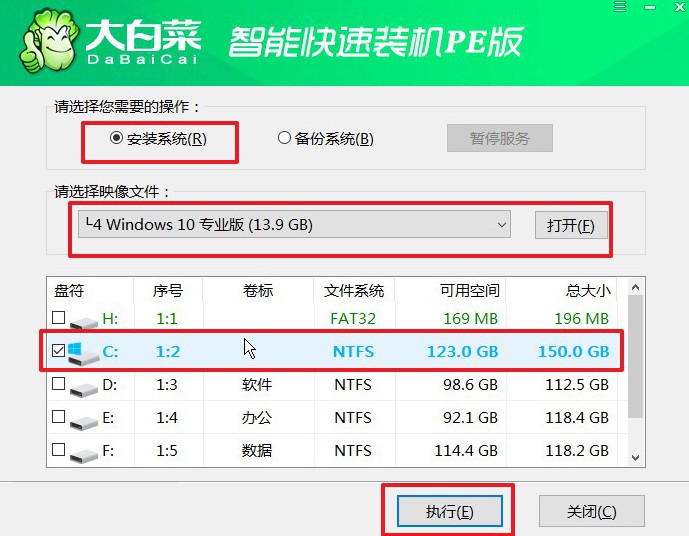
2、期間,會彈出還原設置界面,無需進行其他操作,直接點擊“是”。
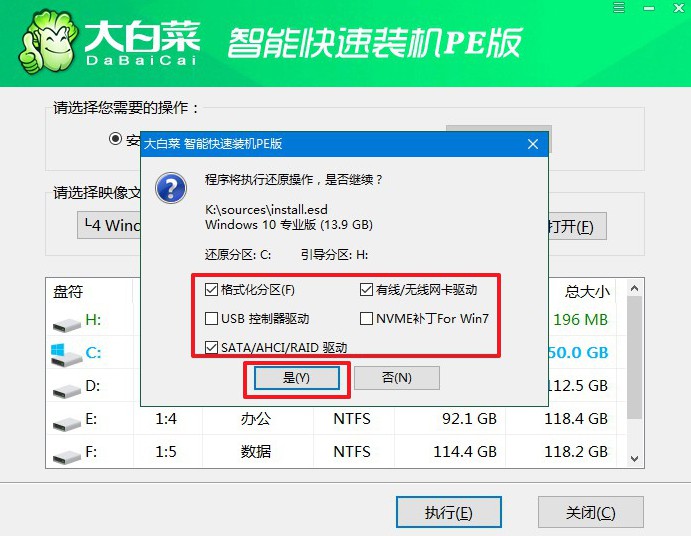
3、進入大白菜系統安裝進度界面后,核實相關信息,勾選“完成后重啟”即可。
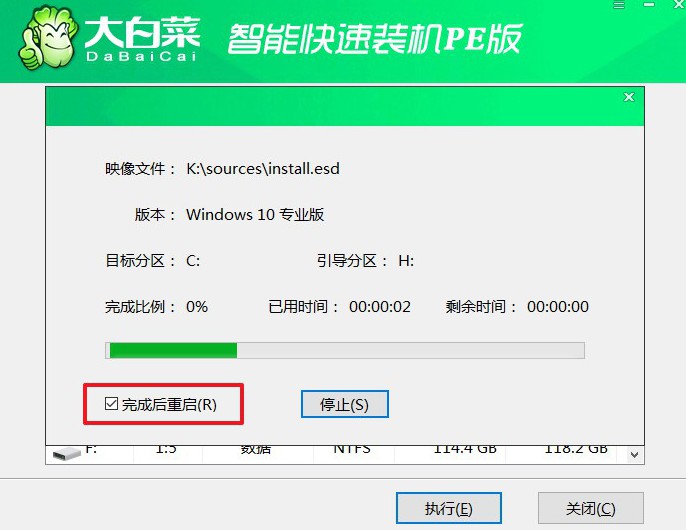
4、電腦還會多次重啟,第一次重啟要拔出u盤啟動盤,期間不用進行其他操作,等待系統安裝完成即可。

四、系統u盤重裝常見故障
電腦重裝系統后硬盤重新分區教程
重裝系統后重新分區硬盤需要謹慎操作,因為這可能導致數據丟失。在進行任何分區或格式化操作之前,請確保你已備份重要數據。
打開磁盤管理:在Windows中,右鍵點擊“此電腦”(或“計算機”)并選擇“管理”。在計算機管理窗口中,選擇“磁盤管理”。
選擇目標硬盤:在磁盤管理中,找到你想重新分區的硬盤。小心操作,確保選擇了正確的硬盤。
縮小卷:右鍵點擊你要縮小的分區(通常是C盤),選擇“縮小卷”。輸入要縮小的空間大小,這是你新分區的空間。
創建新分區:在未分配的空間上右鍵點擊,選擇“新建簡單卷”。按照向導指示完成新分區的創建,選擇文件系統(通常選擇NTFS)、分配一個驅動器號和分區標簽。
完成分區:點擊“完成”以完成分區的創建。
請注意,重新分區硬盤涉及到對存儲設備的低級別操作,因此務必謹慎操作。在進行分區操作之前,最好備份所有重要數據。
上面的操作,就是本次新筆記本裝系統步驟圖示了。除了重裝系統之外,如果你有其他問題,比如說系統引導故障導致開機藍屏。那你就可以設置電腦從u盤啟動,使用里面的工具來修復引導,讓電腦可以正常開機使用,流暢運行。

